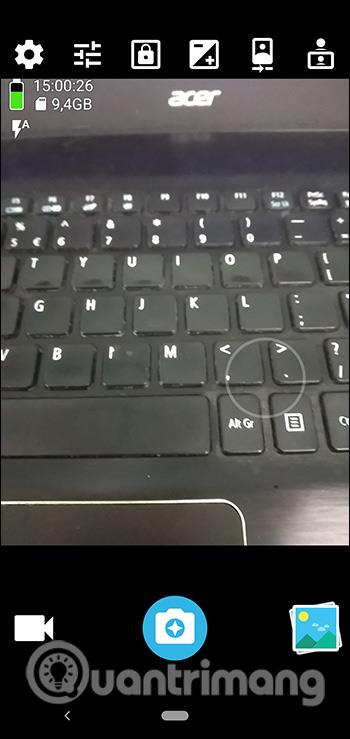HedgeCam 2 aplikacija za fotografije s mnogim profesionalnim fotografskim značajkama kao što su način rada fokusa, ravnoteža bijele boje, ISO, efekti... tako da možete dobiti sliku kakvu želite. Svaka značajka HedgeCam 2 bit će revidirana, dodajući više opcija koje možete promijeniti kako bi odgovarale svakom fotografiranju. Ako ne znate mnogo o podešavanju specifikacija fotografije, možete ostaviti aplikaciju u načinu automatskog podešavanja. Članak u nastavku će vas uputiti kako koristiti HedgeCam 2 za snimanje fotografija na vašem telefonu.
Upute za korištenje HedgeCam 2 na telefonu
Korak 1:
Korisnici preuzimaju aplikaciju HedgeCam 2 za Android slijedeći donju poveznicu.
Ovo je glavno sučelje aplikacije s alatima za uređivanje na vrhu.

Korak 2:
Prije svega, možete promijeniti način snimanja klikom na ikonu s 3 crtice . Zatim možete odabrati način fotografiranja s omjerima kao što su 4x4, zlatni rez, dijagonala,... Ovo su omjeri okvira koji se obično koriste pri snimanju fotografija.
Zatim, odjeljak Balans bijele boje može se promijeniti u svijetlo, oblačno...


Korak 3:
Također će biti prilagodbe za načine scene ili efekte boja . Prilagođavate se parametrima fotografije koje želite.


Korak 4:
U sučelju za fotografije kliknite na ikonu zupčanika za ulazak u sučelje postavki aplikacije. Na primjer, u Selfie načinu rada imat ćemo postavke kao što su timer, kontinuirano snimanje itd.
Pomaknite se prema dolje i pojavit će se odjeljak Photo and Video Settings , kao što je podešavanje maksimalne rezolucije koju telefon može izvesti.


Korak 5:
Tijekom postupka snimanja fotografije možete uključiti način rada protiv potresanja kako biste ograničili mutne i nejasne slike prilikom snimanja fotografija.


Vidi više: